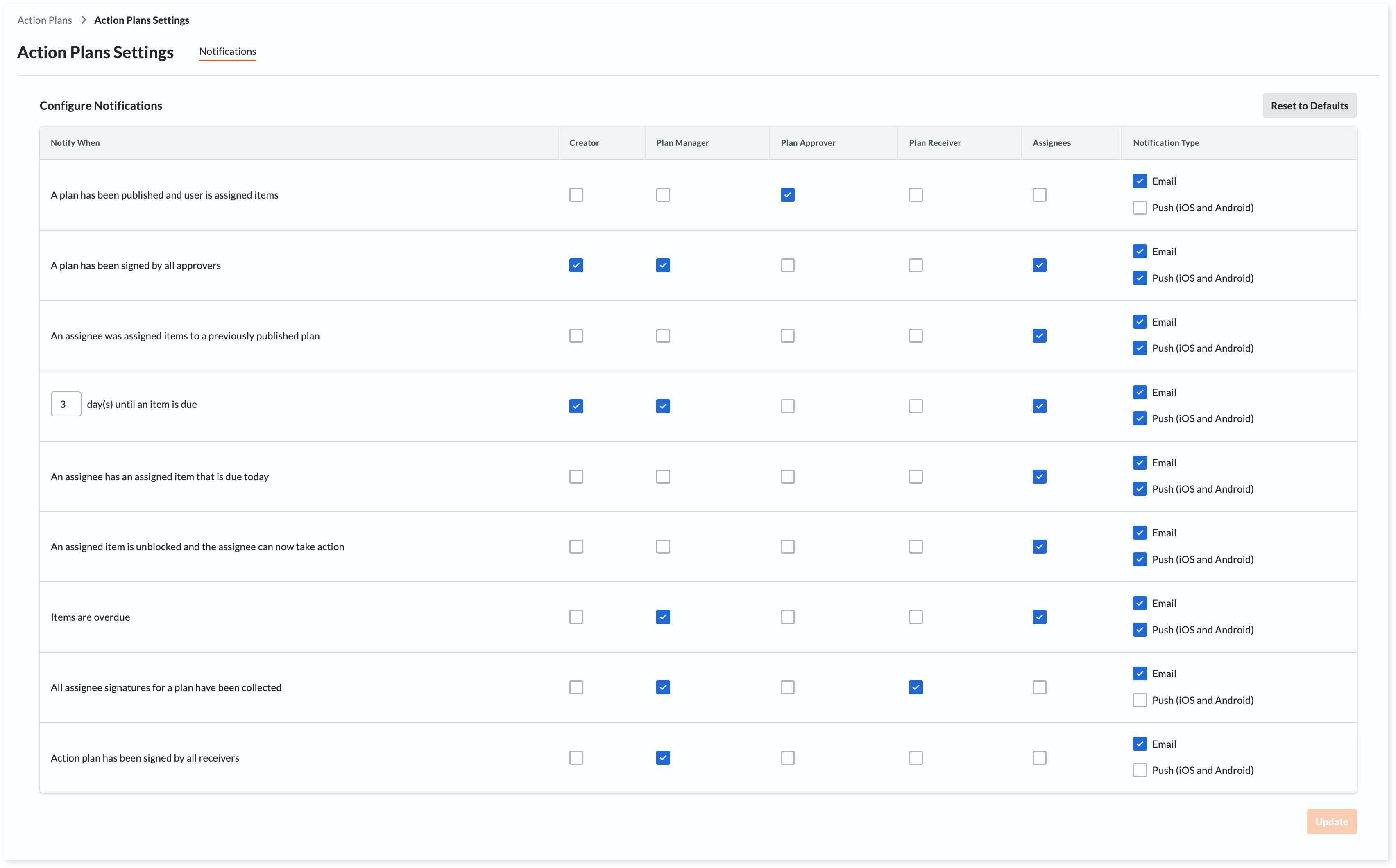Configurer les paramètres de notification des plans d’action
Objectif
Configurer les notifications pour les plans d'action.
Éléments à considérer
- Permissions d'utilisateur requises :
- Pour un accès complet à l'outil, permissions de niveau « Admin » sur l'outil Plans d'action du projet.
OU - Pour modifier les notifications :
- Permissions de niveau « Lecture seule » ou supérieures dans l'outil Plans d'action du projet avec la permission granulaire « Modifier les notifications » activée sur votre modèle de permissions.
- Pour un accès complet à l'outil, permissions de niveau « Admin » sur l'outil Plans d'action du projet.
- Information supplémentaire :
- Les notifications pour l'outil Plans d'action respectent les jours définis comme « jours ouvrables » pour le projet. Voir Définir les jours ouvrables du projet .
Étapes
- Accédez à l'outil Plans d'action du projet.
- Cliquez sur l’icône Configurer les paramètres
 .
. - Cliquez sur l’onglet Notifications .
- Cochez les cases des rôles auxquels vous souhaitez que les notifications soient envoyés à :
- Créateur
- Gestionnaire de programme
- Approbateur du plan
- Destinataire du plan
- Personnes assignées
- Cochez une ou les deux cases des cases « Type de notification » :
- Courriel
- Push (iOS et Android)
- Cliquez sur Mettre à jour pour enregistrer vos paramètres de notification.
Notifications configurables
Les plans d’action peuvent être configurés pour les notifications suivantes :
| Notification | Temps de livraison |
|---|---|
|
Un plan a été publié et un utilisateur se voit attribuer des items |
Pour les personnes assignées, cette notification sera envoyée dès que l’utilisateur clique sur Publier. La priorité actuelle est l’approbateur, la personne assignée, le destinataire, le gestionnaire, le créateur. Si un utilisateur a reçu le rôle d’approbateur, de personne assignée, de destinataire, de gestionnaire et de créateur, l’utilisateur recevra un courriel formaté spécifiquement pour un approbateur, puis une personne assignée, après qu’un destinataire, un gestionnaire et un créateur. |
|
Un plan a été signé par tous les approbateurs |
Pour tout le monde, cette notification sera envoyée dès que tous les approbateurs auront signé l’item. Important: Si une personne assignée est marquée pour recevoir cette notification, la liste des items de leur courriel n’inclura que les items qui n’ont pas été signés (donc incomplets) |
|
Une personne assignée s’est vu attribuer des items à un plan précédemment publié |
Pour les personnes assignées, cette notification est envoyée immédiatement. Pour tout le monde, la notification sera envoyée le matin suivant à environ 6 h 30 du projet. |
| Nombre de jours jusqu’à ce que votre item attribué soit dû | Pour tout le monde, la notification sera envoyée le matin suivant à environ 6 h 30 du projet. Par exemple, si l’utilisateur configure un item à échéance dans 4 jours et si l’item est dû dans 4 jours, le courriel sera envoyé aujourd’hui. |
|
Une personne assignée a un item attribué qui est dû aujourd’hui |
Pour tout le monde, la notification sera envoyée le jour où l’item est dû à environ 6 h 15 du projet. |
|
Un item attribué est débloqué et la personne assignée peut désormais prendre action |
Pour tout le monde, la notification sera envoyée immédiatement après le déblocage de l’item. |
|
Les items sont en retard |
Pour tout le monde, la notification sera envoyée chaque matin à environ 6 h 15 du projet, y compris les items en retard des 2 dernières semaines. Si un item est en retard pendant plus de 2 semaines, le courriel exclura ces items de la liste items attribués à vous. |
|
Toutes les signatures des personnes assignées pour un plan ont été recueillies |
Pour tout le monde, la notification sera envoyée une fois que tous les personnes assignées auront signé. |
|
Le plan d’action a été signé par tous les destinataires |
Pour tout le monde, la notification sera envoyée dès que tous les destinataires auront signé. |